
苹果手机应用怎么打开 苹果手机ios14APP资源库使用教程
发布时间:2024-04-29 08:23:51 来源:丰图软件园
苹果手机上的应用是我们日常生活中不可或缺的工具,而iOS14的更新更是为用户带来了全新的体验,在iOS14中,苹果手机的APP资源库得到了全面升级,让用户可以更加方便地管理和查找自己喜爱的应用程序。下面我们就来看看如何打开苹果手机上的APP资源库,以及如何更好地利用这一功能来提升我们的使用体验。
苹果手机ios14APP资源库使用教程
具体方法:
1.确认苹果手机已更新升级为IOS 14.0 版本。
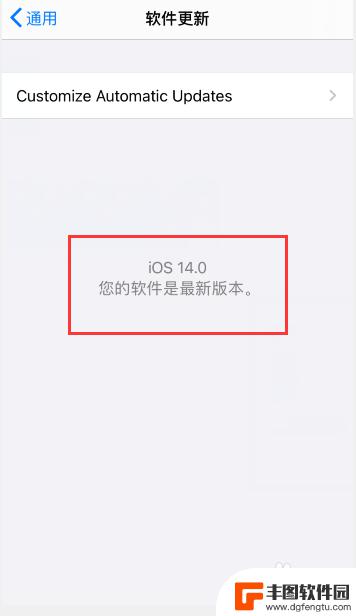
2.手机桌面上向左滑动屏幕,一直滑动到最后一屏。
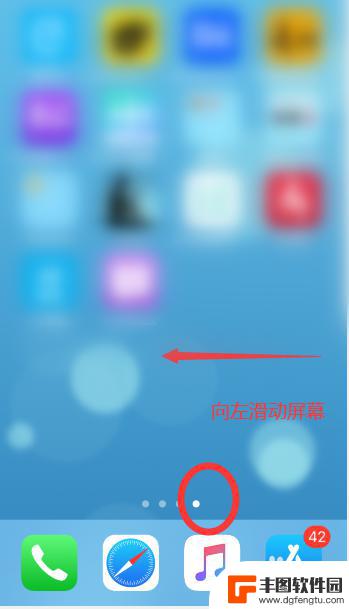
3.然后再向左滑动屏幕一次,就可以打开APP资源库了。
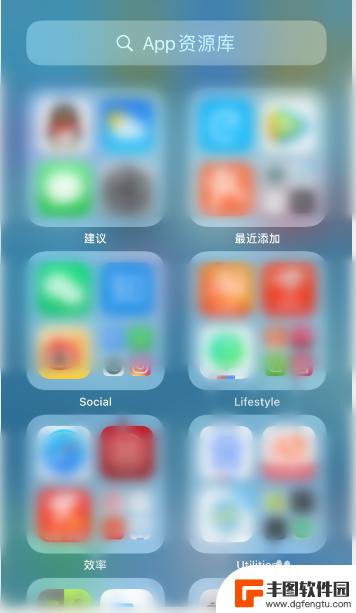
4.APP资源库中,系统自动整理归纳了应用。在各个类别中,以较大图标展示的应用,直接点击就可以打开应用。
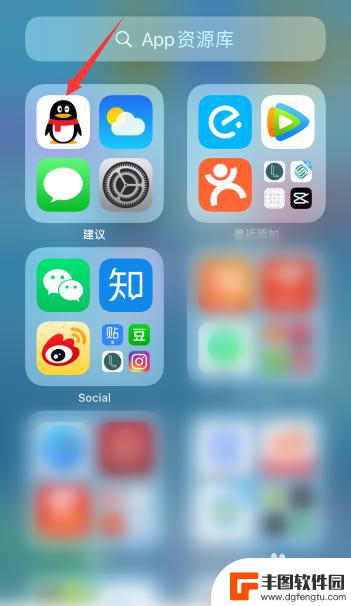
5.在各个类别中,以较小图标显示的应用。不能直接点击打开应用,需要先点击下这个小图标打开。
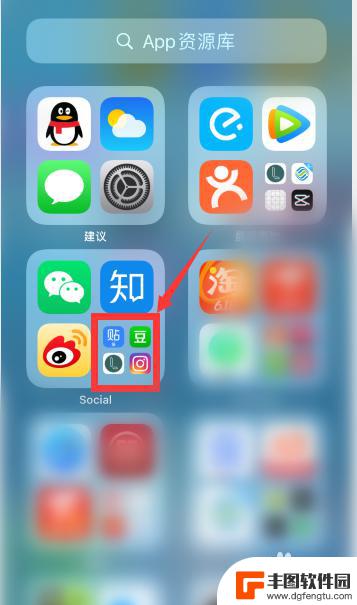
6.打开该分类下的所有应用,然后点击打开应用使用。
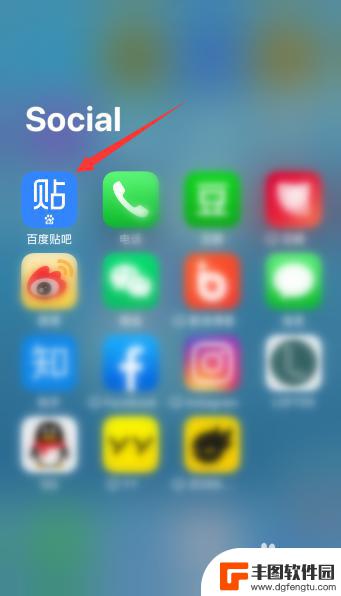
7.点击顶部搜索框,所有应用会按照字母进行排序。也可以输入应用直接进行搜索查找应用。
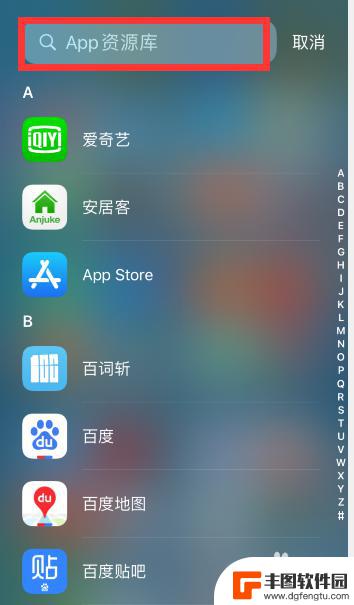
以上就是苹果手机应用怎么打开的全部内容,如果遇到这种情况,你可以按照以上操作进行解决,非常简单快速,一步到位。
热门游戏
- 相关教程
- 小编精选
-
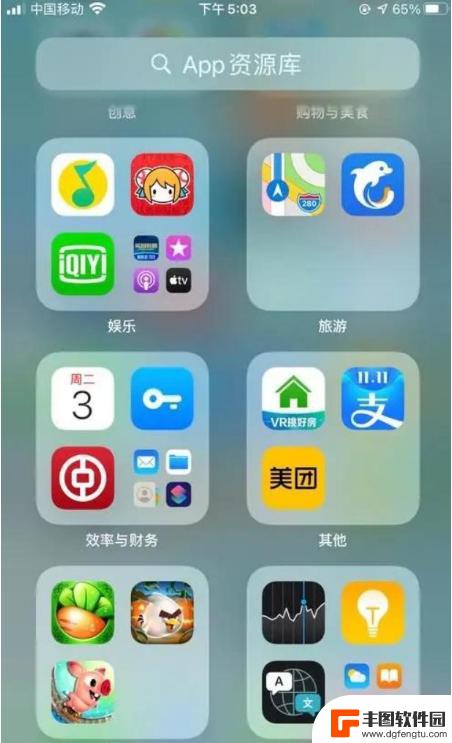
苹果手机可以关闭app资源库没 iOS14系统中的APP资源库关闭方法
在iOS14系统中,苹果手机用户可以通过关闭APP资源库的方式来管理手机应用程序,确保手机运行更加流畅和稳定,通过关闭APP资源库,用户可以限制应用程序在后台运行的权限,避免资...
2024-04-22
-
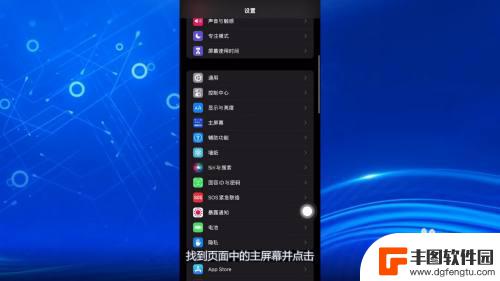
苹果手机最后一页的资源库怎么隐藏 iOS14最右边资源库如何关闭
苹果手机在iOS14系统中新增了资源库功能,方便用户快速访问常用的应用和小部件,但有些用户可能不喜欢这个功能占用屏幕空间,想要隐藏或关闭最右边的资源库。实际上隐藏资源库只需要在...
2024-04-30
-
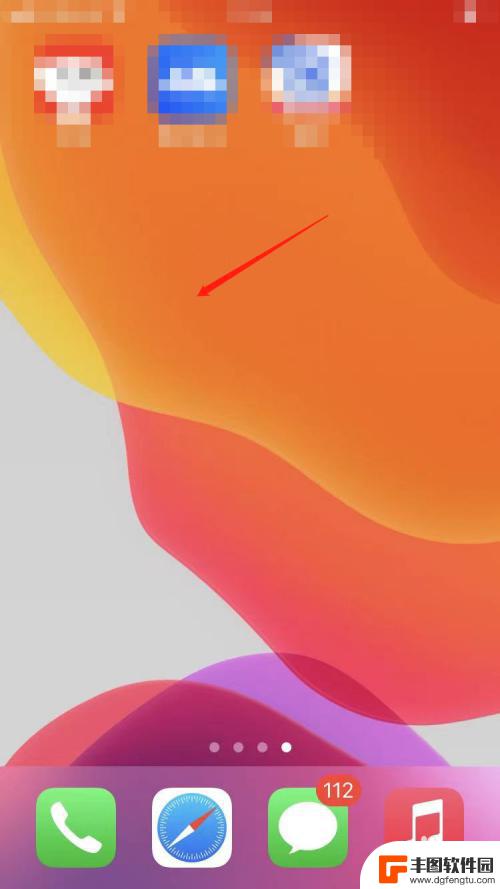
苹果手机如何下载去分类 苹果app资源库如何重新分类
随着苹果手机上的应用程序越来越多,如何有效地对这些应用进行分类已成为用户关注的一个重要问题,在如今的苹果app资源库中,分类的重要性不可忽视。重新分类苹果app资源库成为一项紧...
2024-03-10
-
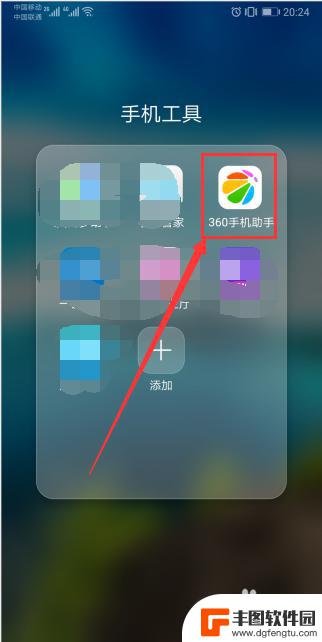
手机如何打开维基百科 手机版维基百科安装教程
在今天的数字化时代,手机已经成为我们生活中不可或缺的一部分,它不仅仅是我们日常沟通的工具,还是我们获取信息的重要途径之一。而维基百科作为一个知识宝库,为我们提供了海量的信息资源...
2024-04-18
-

惠普2777打印机加墨教程 惠普2700打印机加墨水教程
惠普2777打印机和惠普2700打印机是广泛应用于办公和家庭环境的打印设备,而如何正确添加墨水则是使用打印机过程中必须注意的重要步骤,在使用这两款打印机时,用户需要按照相应的加...
2024-06-19
-

怎么设置手机打开软件密码 手机应用程序密码设置教程
在日常生活中,我们经常需要使用手机应用程序来进行各种操作,但为了保护个人隐私和信息安全,设置密码成为至关重要的一环,怎么才能在手机上设置应用程序的密码呢?接下来我们将为大家介绍...
2024-06-05
-

苹果手机电话怎么设置满屏显示 iPhone来电全屏显示怎么设置
苹果手机作为一款备受欢迎的智能手机,其来电全屏显示功能也备受用户青睐,想要设置苹果手机来电的全屏显示,只需进入手机设置中的电话选项,然后点击来电提醒进行相应设置即可。通过这一简...
2024-11-27
-

三星山寨手机怎么刷机 山寨手机刷机工具
在当今科技发展迅速的时代,手机已经成为人们生活中不可或缺的重要工具,市面上除了知名品牌的手机外,还存在着许多山寨手机,其中三星山寨手机尤为常见。对于一些用户来说,他们可能希望对...
2024-11-27













